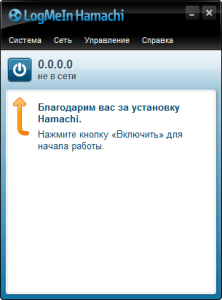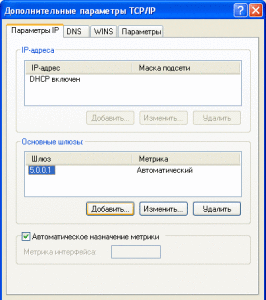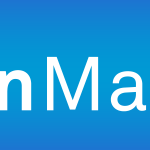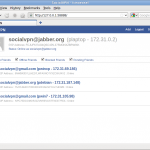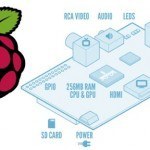Настройка Hamachi в Windows
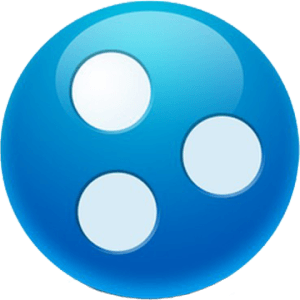
Иногда с друзьями хочется «тряхнуть стариной» и поиграть в давно забытые игры, например StarCraft II. Но, к сожалению, в игре возможна совместная игра только по локальной сети. И тут на помощь приходит Hamachi, позволяющая создать локальную VPN сеть.
О Hamachi
LogMeln Hamachi () — программа для создания VPN сети. Она позволяет объединить несколько компьютеров «разбросанных по интернету» в одну «виртуальную» локальную сеть.
Это приложение, пожалуй простейший способ создания VPN для Windows. Я уже писал несколько статей, про VPN софт для различных целей:
- Простое VPN подключение для Chrome: расширение ZenMate
- Настройка VPN и openVPN на Debian
- Виртуальная локальная сеть Social VPN
- Настройка VPN сервера на Raspberry Pi
сегодня поговорим о настройке Hamachi (в основном применяется для игры по сети в старых играх).
Hamachi можно скачать с , или из многочисленных интернет-источников, например проекта . Программа устанавливается простым установщиком в несколько шашов.
После установки, для нормальной работы Hamachi требуется отключить брендмауер Windows.
Настройка Hamachi в Windows XP
- Открываем меню Пуск -> Панель Управления -> Сетевые подключения
- Вверху в меню заходим Дополнительно-> Дополнительные Параметры
- Нужно убедиться, что сетевой интерфейс Хамачи самый первый в списке (этим действием мы делаем максимальный приоритет сети Hamachi).

- Иначе ставим его в начало списка, обязательно перезагружаем компьютер и проверяем после сохранения, что ничего не сбросилось.
- Перезагружаем компьютер.
Настройка шлюзов и метрики:
В окне Сетевые подключения щелкните правой кнопкой на Hamachi, выбери Свойства, в открывшемся окне выбериTCP / IP (V4)> Свойства> Дополнительно. Убедитесь, что шлюз по умолчанию 5.0.0.1, если нет, то добавьте/отредактируйте его и поставьте галочку в пункте Автоматическое назначение метрики.
Под заголовком Основные шлюзы также поставьте галочку на Автоматическое назначение метрики (это интерфейс метрики).
Примечание:
Некоторые пользователи сообщают, что не могут подключиться к Интернету, когда Hamachi включен. Удаление шлюза Hamachi (5.0.0.1) должно решить проблему. Не известно, почему это происходит, возможно, по вине провайдера. Можно попробовать убрать галочку с пункта Автоматическое назначение метрики (поле ввода станет активным), и вписать данные вручную (например, по умолчанию «1500»). Это может восстановить подключение к Интернету, но игра может всё равно не пойти.
Настройка Hamachi в Windows 7
- Правой кнопки мыши по иконки «Сети» и выбираем «центр управления сетями и общим доступом” (либо в меню Пуск -> Панель управления -> Центр управления сетями и общим доступом)

- Далее жмем“Alt”, для появления меню папки, в меню выбираем “дополнительно” –> “дополнительные параметры:
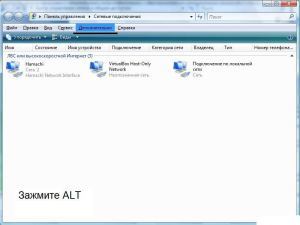
- В появившемся окне передвигаем Hamachi на самый верх (этим действием Вы придаёте Hamachi максимальный приоритет), и проверяем галочки на: “протокол интернета версии 6?, их не должно быть, а на“протокол интернета версии 4? наоборот должен быть отмечен.

- Далее там же в центре управления сетями и общим доступом жмем “изменение параметров адаптера“ (или «Управление сетевыми подключениями» в Windows Vista):

- В появившемся окне проверяем галочку на “протокол интернета версии 6?, она не должна стоять, далее выбираем “протокол интернета версии 4? и жмем свойства:
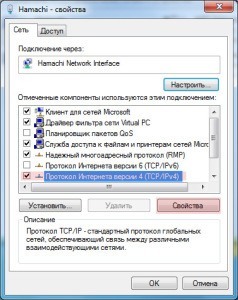
- Далее применяем настройки как показано на скриншоте.
В поле IP-адрес вбиваем IP отображаемый в главном окне Hamachi (в самой программе то есть), и жмем «Дополнительно»: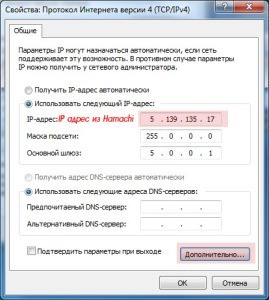
- В появившемся окне вбиваем в поле “метрика интерфейса” значение 10:
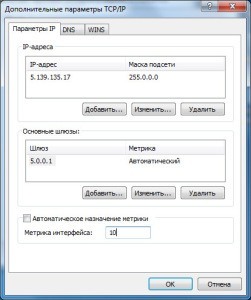
Примечание:
Метрика интерфейса при каждой перезагрузке компьютера сбивается и её нужно вводить каждый раз заново.
Часть материала для статьи позаимствована с сайта
. Кстати, тут же можно почитать
о .
Поделиться "Настройка Hamachi в Windows"